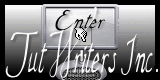Benodigdheden
Een Masker - Chickmask deze openen in je psp
Een
Masker -Narah_mask_Abstract047 deze openen in je psp
Een textuur plaats deze in je map texturen
Patroon Goldbeads plaats deze in je map patronen
Toestemmingen tubes Hier
Filter
Gregís
Factory Output Vol.II
Materialen

De tube(S) komen van
Syl SvB.
De tubes worden in de les naar mijn inzicht op maat gemaakt.
Gebruik je eigen tubes verklein ze naar eigen inzicht
Is er een tube van jou bij laat het even weten dan kan ik je naam erbij zetten
Hierbij bedank ik alle tube makers en maaksters voor het maken van deze schitterende tubes.
Laat het watermerk van de tube intact. Het copyright hoort bij de originele artiest.
Laat de credit bij de maker.
*****
De kleuren, mengmodus en laagdichtheid in deze les, zijn
gekozen voor deze materialen
Werk je met eigen afbeeldingen
en /of eigen tubes maak ze dan even groot !!!
mengmodus/dekking aanpassen in je lagenpalet naar eigen inzicht.
pas dit aan als het nodig is
****
Stap 1
Open je tubes en maak ze op maat.
Aanpassen - Scherpte - Onscherp masker 1-64-4.
Stap 2
Zoek uit jou tube een lichte voorgrondkleur en een donkere achtergrondkleur
Deze kleur heb ik gebruikt Voorgrondkleur op #8b8259 en je achtergrondkleur op
#352915
Stap 3
Bestand - Nieuw - 650 x 500 pixels -Transparant aangevinkt.
Stap 4
Maak van je voorgrond kleur een verloop - Stijl Lineair - Hoek op 105 en
Herhaling op 0
Vinkje bij Omkeren
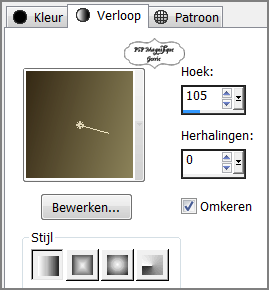
Stap 5
Vlakvulling - Vul je lege werkvel met je verloop.
Stap 6
Effecten - Textuureffecten -Textuur - englernybg5texturehsk - instellingen zie
screen
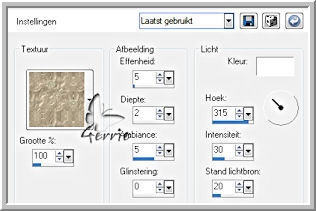
Kleur is je wit
Stap 7
Effecten - Randeffecten - Accentueren
Stap 8
Klik nu een keer op shift D toets en zet deze afbeelding even aan de kant die
heb je straks weer nodig
Stap 9Zet je verloop even terug op
voorgrond kleur
Lagen - Nieuw rasterlaag
Vul deze met voorgrondkleur.
Stap 10
Lagen - Nieuwe maskerlaag - Uit afbeelding - Zoek je masker - Narah mask
Abstract047
Luminantie van bron aangevinkt en
Maskergegevens
niet aangevinkt
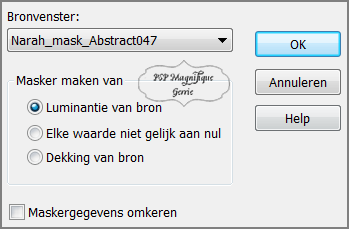
Stap 11
Lagen - Samenvoegen - Groep samenvoegen.
En schuif deze iets naar rechtsboven zie mijn voorbeeld
Stap 12
Effecten - Randeffecten - Accentueren
Stap 13
Activeer je achtergrond - diivhsk- 2010 128
Bewerken - KopiŽren.
Stap 14
Terug naar je werkvel.
Bewerken - Plakken als nieuwe laag.
Schuif iets naar beneden zie mijn voorbeeld
Stap 15
Effecten - Randeffecten - Accentueren
Stap 16
Zet je mengmodus op - Luminantie oud.
Dekking 35
Stap 17
Afbeelding - Randen toevoegen - 1 Pixel - Zwart - Symmetrisch aangevinkt.
Stap 18
Afbeelding - Randen toevoegen - 3 Pixels - Symmetrisch aangevinkt - #352915
Achtergrondkleur
Stap 19
Afbeelding - Randen toevoegen - 3 Pixels - Symmetrisch aangevinkt- Wit
Stap 20
Neem je gereedschap toverstaf en selecteer je laatste toegevoegde randje.

Stap 21
Zet nu je voorgrond op patroon goldbeads - Hoek 0 -Schaal 100
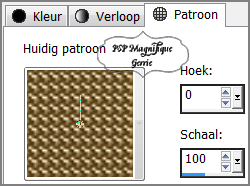
Stap 22
Vul de selectie met je patroon goldbeads
Stap 23
Selecties - Niets selecteren
Stap 24
Afbeelding - Randen toevoegen - 3 Pixels - Symmetrisch aangevinkt- #352915
Achtergrondkleur
Stap 25
Afbeelding - randen toevoegen - 3 Pixels - Symmetrisch aangevinkt- Wit
Stap 26
Neem je gereedschap toverstaf en selecteer je laatste toegevoegde randje.
Stap 27
Vul de selectie met je patroon goldbeads
Stap 28
Selecties - Niets selecteren
Stap 29
Afbeelding - Formaat wijzigen met 80%
Vinkje bij formaat van alle lagen wijzigen
Bewerken - KopiŽren.
Stap 30
Pak nu je uitwerking van de achtergrond - Wat je bij begin van de les aan de
kant heb gezet
Stap 31
Bewerken -
Plakken als nieuwe laag
Dit zit nog in je geheugen
Stap 32
Effecten - 3D - effecten - Slagschaduw.
Horizontaal 4 en Verticaal op 4 - Dekking op 60 - Vervaging op 15 - kleur is
zwart.
Stap 33
Lagen - Nieuw rasterlaag
Stap 34
Vul deze met je patroon goldbeads
Stap 35
Lagen - Nieuwe maskerlaag - Uit afbeelding -zoek je masker -
Chickmask0183
Luminantie van bron aangevinkt en
Maskergegevens
WEL aangevinkt
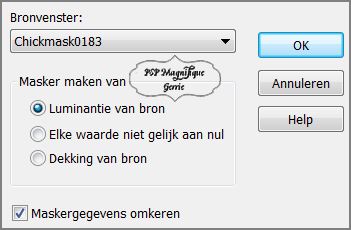
Stap 36
Lagen - Samenvoegen - Groep samenvoegen.
Stap 37
Afbeelding - Vrij roteren - Links 90 -Instellingen zie screen

En schuif deze mooi naar de linker kant neer zie mijn voorbeeld
Afbeelding formaat wijzigen 103%
- Formaat van
alle lagen wel aangevinkt
Stap 38
Effecten - 3D - effecten - Slagschaduw naar keuze.
Stap 39
Lagenpalet - Ga in je lagenpalet op groep Raster 3 staan
Stap 40
Activeer je gekozen persoonstube - SvB (349) Beauty- 450 pixels hoog
Bewerken - Kopieren.
Stap 41
Terug naar je werkvel.
Bewerken - Plakken als nieuwe laag
Plaats deze aan de linker kant neer - Zie mijn voorbeeld.
En trek de laag onder Groep-Raster 3
Zie mijn voorbeeld.
Stap 42
Effecten - 3D - effecten - Slagschaduw.
Instellingen staan nog goed.
Stap 43
Afbeelding - Randen toevoegen - 1 Pixel - Zwart - Symmetrisch aangevinkt.
Afbeelding - Randen toevoegen - 3 Pixels -Wit - Symmetrisch aangevinkt-
Stap 44
Neem je gereedschap toverstaf en selecteer je laatste toegevoegde randje.
Stap 45
Vul de selectie met je patroon goldbeads
Stap 46
Selecties - Niets selecteren
Lagen - Nieuwe rasterlaag
plaats nu je watermerk
Stap 47
Afbeelding - Randen toevoegen - 20 Pixels - Symmetrisch #8b8259- Voorgrondkleur
Neem je gereedschap toverstaf en selecteer je laatste toegevoegde randje
Stap 48
Effecten - Insteekfilters - Greg's Factory Gregís
Factory Output Vol.II - Poolshadow -
standaard
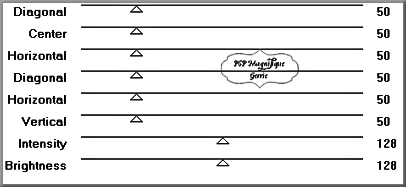
Selecties - Niets selecteren
Stap 49
Deze stap toepassen als je Jou crea in de Gallery wil
plaatsen
Afbeelding - formaat wijzigen niet grote dan 800px.
Bestand - exporteren - JPEG, geef je plaatje een naam en sla deze op.
Heb jij een les gemaakt en wil je de uitwerking ook
HIER showen
Stuur mij dan een
EMAIL met jouw uitwerking dan plaats ik hem
erbij
Jouw lessen mogen niet groter zijn dan 800PX voor de Gallery
If you mail me your version, you can see it here,
please not bigger than 800px, Your Gallery
Extra voorbeeld


Met dank aan Hennie voor het testen van de les
Uitwerking Hennie:

Bedankt voor jullie mooie versies !
Jouw ingezonden uitwerking van de les zie je hieronder.
Thanks for your beautiful versions!
Your sent creation of the lesson is displayed below.
Deze les is geschreven door Gerrie op 30 Januari 2011
Deze les is en blijft eigendom van Gerrie
Het is verboden deze te kopiŽren of te verspreiden, zonder mijn schriftelijke
toestemming.
Al mijn lessen zijn zelf ontworpen... dus enige overeenkomst is dan ook puur
toeval.
Al mijn lessen staan geregistreerd bij TWI
prowd member
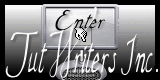
Blend Index
Home


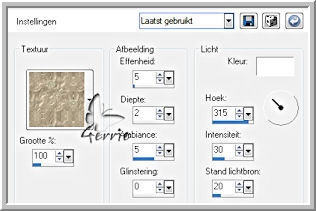













.jpg)

.jpg)